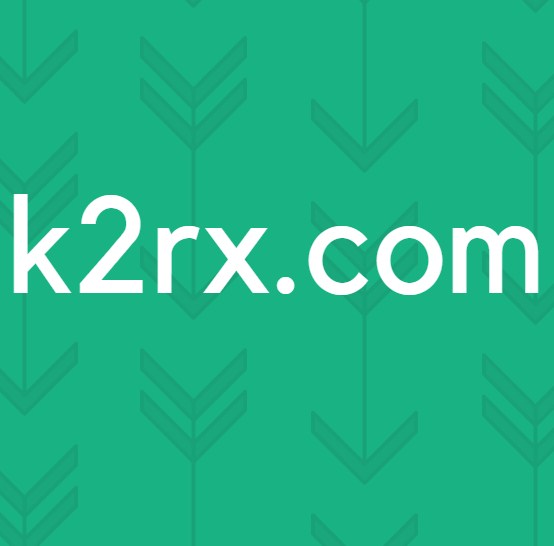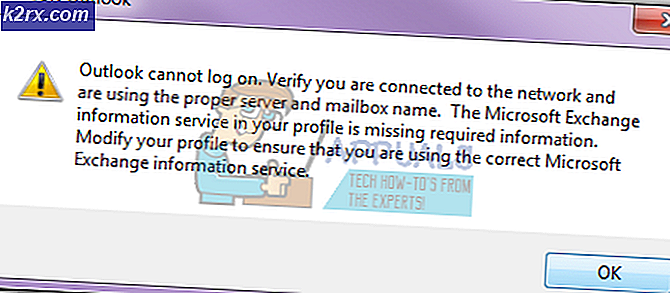Làm thế nào để Root các Infinix Note 3 Pro
Infinix Note 3 Pro X601 là điện thoại Android cao cấp thân thiện với ngân sách được sản xuất bởi Infinix Mobility. Điện thoại chipset MediaTek này cung cấp 3gb RAM, ROM 16 GB và màn hình 6.0 inch ấn tượng với độ phân giải màn hình 1080 x 1920 và tốt nhất là cực kỳ dễ dàng để root.
Hướng dẫn này sẽ hướng dẫn bạn qua việc khởi động Infinix Note 3 Pro X601, nhưng đảm bảo thực hiện theo tất cả các bước chính xác như được mô tả.
Tệp bắt buộc
TWRP_X601-H536-Note3
Công cụ SP Flash
Trình điều khiển USB Vcom Mediatek
SuperSU
Stock ROMs
Tùy chọn tải xuống, nhưng đáng giá phải chịu đựng thảm họa (ví dụ như thiết bị khởi động lặp). Đảm bảo bạn tải xuống đúng ROM cho thiết bị Infinix của mình, hãy kiểm tra trong Cài đặt> Giới thiệu> Số bản dựng. Nhấp nháy ROM không chính xác có thể dẫn đến lỗi thiết bị! Cũng lưu ý rằng các ROM này dành cho Infinix Note 3 Pro, vì vậy các ROM của chúng được ghi chú với X601-H537. Các bản ROM cơ bản của Infinix Note 3 bắt đầu bằng X601-H536. Cũng lưu ý rằng trong tên ROM, N là viết tắt của Nougat (Android 7.01) và M là dành cho Marshmallow (Android 6.01).
X601-H537A1-N-TEST-170120V48
X601-H537A1-M-161229V106
X601-H537-A1-M-20160715V10
Làm thế nào để Root các Infinix Note 3 Pro X601
- Trước tiên, chúng tôi phải cài đặt trình điều khiển USB Mediatek trên PC của bạn. Các thiết bị MTK thường dễ dàng hơn nhiều so với các chipset khác, nhưng SP Flash Tool sẽ không nhận ra bất kỳ thiết bị MTK nào cho đến khi các trình điều khiển Mediatek được cài đặt trên PC của bạn. Vì vậy, bắt đầu bằng cách giải nén các trình điều khiển Mediatek vào một thư mục ở đâu đó trên máy tính của bạn.
- Trình điều khiển USB Mediatek không được ký điện tử, do đó chúng tôi sẽ vô hiệu hóa Driver Signature Enforcement trong Windows. Nhấn Windows Key + X và chọn Command Prompt (Admin) từ trình đơn mở ra, sau đó nhập vào terminal lệnh:
bcdedit / set testsigning on
Thiết bị đầu cuối sẽ trả về Hoạt động đã được hoàn tất thành công, vì vậy hãy khởi động lại máy tính của bạn. Khi khởi động lại màn hình, bạn sẽ thấy Chế độ thử nghiệm ở góc dưới cùng bên phải của màn hình.
Ghi chú: Nếu dấu nhắc lệnh của bạn trả về Giá trị được bảo vệ bởi chính sách Khởi động An toàn, thì Khởi động An toàn phải được tắt trong các thiết lập BIOS của bạn. Tham khảo hướng dẫn sử dụng BIOS của bạn.
Mẹo CHUYÊN NGHIỆP: Nếu vấn đề xảy ra với máy tính của bạn hoặc máy tính xách tay / máy tính xách tay, bạn nên thử sử dụng phần mềm Reimage Plus có thể quét các kho lưu trữ và thay thế các tệp bị hỏng và bị thiếu. Điều này làm việc trong hầu hết các trường hợp, nơi vấn đề được bắt nguồn do một tham nhũng hệ thống. Bạn có thể tải xuống Reimage Plus bằng cách nhấp vào đây- Mở Device Manager trong Windows - cách nhanh nhất là giữ Windows Key + R để mở lệnh Run và gõ devmgmt. msc và nhấn OK.
- Bây giờ hãy nhấp vào tên máy tính của bạn, sau đó nhấp vào tab Hành động và chọn Thêm phần cứng cũ. Kích Next trong hộp Hardware Wizard, sau đó chọn Install Hardware mà tôi chọn từ danh sách và kích Next lần nữa.
- Bật Hiển thị tất cả thiết bị trước khi nhấp vào Tiếp theo, sau đó chọn Có đĩa> Duyệt> điều hướng đến thư mục trình điều khiển Mediatek bạn đã trích xuất trước đó. Hãy rất cẩn thận với trình điều khiển mà bạn chọn để cài đặt, bạn chỉ phải chọn trình điều khiển cho phiên bản Windows và loại hệ thống của bạn (ví dụ: Windows 10 64 bit hoặc Windows 7 32 bit).
- Bây giờ chọn Mediatek Preloader USB VCOM Port và nhấn Next một vài lần, sau đó đợi cài đặt trình điều khiển kết thúc. Nếu một lỗi xuất hiện như Thiết bị này không thể khởi động (Mã 10), chỉ cần nhấp vào Bỏ qua và Kết thúc.
- Bây giờ giải nén phục hồi TWRP cho máy tính của bạn, và cũng giải nén công cụ SP Flash. Chạy Flash_Tool.exe với các đặc quyền của Quản trị viên.
- Trong Công cụ SP Flash, nhấp vào tab Duyệt qua và sau đó điều hướng đến thư mục TWRP của bạn. Chọn tệp scatter.txt cho thiết bị của bạn. Bây giờ hãy bỏ chọn tất cả các tùy chọn ngoại trừ Khôi phục.
- Bật USB Debugging trên Infinix Note 3 Pro trong Cài đặt> Tùy chọn nhà phát triển. Nếu Tùy chọn dành cho nhà phát triển không được bật, hãy đi tới Cài đặt> Giới thiệu> nhấn Số bản dựng 7 lần cho đến khi nó thông báo cho bạn rằng Tùy chọn nhà phát triển hiện được cấp.
- Tắt điện thoại của bạn và nhấp vào nút Tải xuống trong Công cụ SP Flash. Kết nối điện thoại của bạn với máy tính qua USB và Công cụ SP Flash sẽ tự động bắt đầu cài đặt TWRP. Bạn sẽ thấy một nút màu xanh lục trong Công cụ SP Flash khi hoàn thành công việc.
- Bây giờ chuyển tập tin SuperSu.zip vào thẻ SD của điện thoại, tắt thiết bị, và khởi động vào chế độ phục hồi TWRP (giữ Power + Volume Up).
- Trong menu chính của TWRP, chọn Cài đặt, sau đó điều hướng đến thẻ SD của bạn và chọn tệp SuperSu.zip bạn đã chuyển. Vuốt sang phải để cài đặt và sau đó khởi động lại thiết bị của bạn khi hoàn tất. Đó là nó!
Mẹo CHUYÊN NGHIỆP: Nếu vấn đề xảy ra với máy tính của bạn hoặc máy tính xách tay / máy tính xách tay, bạn nên thử sử dụng phần mềm Reimage Plus có thể quét các kho lưu trữ và thay thế các tệp bị hỏng và bị thiếu. Điều này làm việc trong hầu hết các trường hợp, nơi vấn đề được bắt nguồn do một tham nhũng hệ thống. Bạn có thể tải xuống Reimage Plus bằng cách nhấp vào đây